Bereitstellen Sie den Standard-Endpunkt-Schutz-Agenten auf Ihren Endpunkten mithilfe von Microsoft Intune.
WichtigDie Schritte sind gültig für Microsoft Intune ab Dezember 2023.
Diese Bereitstellungsmethode wurde nur für 64-Bit-Windows-Agenten getestet.
|
Konfigurieren Sie Ihre Agenten-Installationspakete, um sicherzustellen, dass Ihre
neu bereitgestellten Agenten:
-
Melden Sie sich beim zuständigen Protection Manager oder der Endpoint Inventory
-
Automatisch die richtigen Standardeinstellungen anwenden
HinweisFür Standard-Endpunktschutz-Agenten können Sie den Agenten für VDI-Umgebungen einrichten, wenn Ihr Netzwerk virtuelle Desktops umfasst.
|
Prozedur
- Navigieren Sie in der Trend Vision One Konsole zu .
- Klicken Sie auf Agent Installer.
- Geben Sie die Standard Endpoint Protection-Paket-Einstellungen an.
- Wählen Sie das Windows Betriebssystem aus.
- Wählen Sie x86_64 für die OS architecture.
- Wählen Sie die Endpoint Group Manager aus, an die die neu eingesetzten Agenten berichten.
- Klicken Sie auf das Download installer-Symbol (
 ).
).
- Entpacken Sie auf Ihrem lokalen Computer das Agenten-Installationspaket in einen leicht auffindbaren Ordner.
- Suchen Sie den Speicherort, an dem Sie das Microsoft Win32 Content Prep Tool heruntergeladen und entpackt haben.
- Führen Sie
IntuneWinAppUtil.exeaus und geben Sie die Informationen an, wenn Sie dazu aufgefordert werden.AufforderungEinstellungQuellordnerGeben Sie das Verzeichnis an, in dem sich das Agent-Installationsprogramm befindetDas folgende Beispiel verwendetD:\TMStandardAgent_Windows_x86_64_WindowsSetup-DateiGeben Sie den vollständigen Dateipfad mit EndpointBasecamp.exe einAusgabeordnerGeben Sie das Ziel für das erstellte Paket anDas folgende Beispiel verwendet denselben Speicherort wie das entpackte Agent-Installationspaket.Katalogordner angebenGeben Sie N ein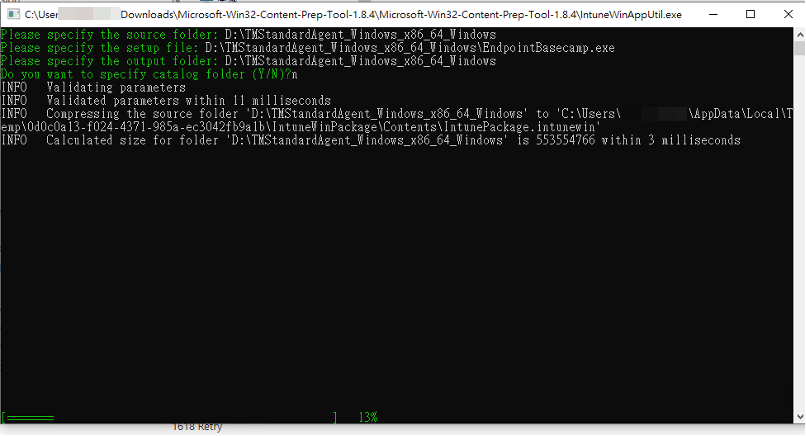
Beispiel für das Microsoft Win32 Content Prep Tool Das Tool erstellt ein Bereitstellungspaket mit dem NamenEndpointBasecamp.intunewin. - Wechseln Sie in Microsoft Intune zu , und klicken Sie auf Hinzufügen.Das Fenster Select app type wird angezeigt.
- Wählen Sie Windows app (Win32).Das Fenster Add App wird angezeigt.
- Klicken Sie auf der Registerkarte App information auf Select app package file.
- Klicken Sie im Bildschirm App package file auf das Ordnersymbol, um das
EndpointBasecamp.intunewin-Paket zu finden. - Klicken Sie auf OK.
- Geben Sie einen eindeutigen Name für die App an.Trend Micro empfiehlt, einen Namen zu verwenden, der die Agenteninformationen enthält, wie zum Beispiel Trend Vision One Standard Endpoint Agent.
- Geben Sie ein Beschreibung an, um den Zweck der App leicht zu identifizieren.
- Für Herausgeber geben Sie Trend Micro ein.
- Klicken Sie auf Weiter.
- Konfigurieren Sie die Registerkarte Programm und klicken Sie auf Weiter.
-
Install command: Type EndpointBasecamp.exe
-
Uninstall command: Geben Sie msiexec /x {1841AFE1-4BA7-44D4-8700-6ACF860A8ED1} /q ein
-
- Konfigurieren Sie die Registerkarte Requirements und klicken Sie auf Weiter.
-
Operating system architecture: Wählen Sie 64 Bit.
-
Minimum operating system: Weitere Informationen zu den Anforderungen Ihrer Agenten- und Sicherheitsumgebung finden Sie unter Trend Vision One Endpoint Security Agent Systemvoraussetzungen.
-
- Konfigurieren Sie die Registerkarte Detection rules.
- Für Rules format wählen Sie Manually configure detection rules.
- Klicken Sie auf Hinzufügen, um neue Erkennungsregeln hinzuzufügen.RegeltypEinstellungenMSI
-
MSI product code: Geben Sie {1841AFE1-4BA7-44D4-8700-6ACF860A8ED1} ein
-
MSI product version check: Wählen Sie Nein.
Datei-
Pfad: Geben Sie %ProgramFiles%\Trend Micro\Cloud Endpoint ein
-
File or folder: Type CloudEndpointService.exe
-
Detection method: Wählen Sie File or folder exists.
-
Associated with a 32-bit app on 64-bit clients: Wählen Sie Nein.
Datei-
Pfad: Geben Sie %ProgramFiles(x86)%\Trend Micro\Endpoint Basecamp ein
-
File or folder: Type EndpointBasecamp.exe
-
Detection method: Wählen Sie File or folder exists.
-
Associated with a 32-bit app on 64-bit clients: Wählen Sie Nein.
-
- Klicken Sie auf Weiter und dann erneut auf Weiter, um zum Tab Scope tags zu gelangen.
- Klicken Sie auf Select scope tags, um dem Agenten-Installer ein Bereichstag zuzuweisen.
- Klicken Sie auf Weiter, um zum Tab Assignments zu gelangen.
- Fügen Sie die Gruppen oder Benutzer hinzu, an die Sie das Agenten-Installationsprogramm bereitstellen möchten, und klicken Sie dann auf Weiter.
- Überprüfen Sie die Einstellungen und klicken Sie dann auf Erstellen.

